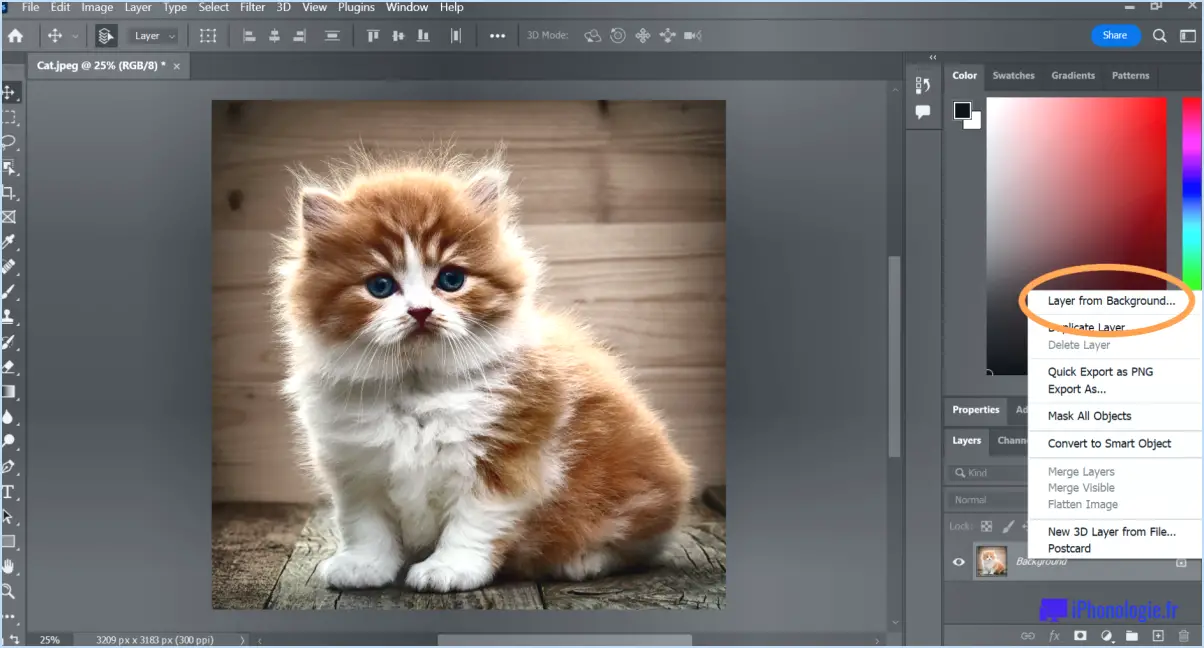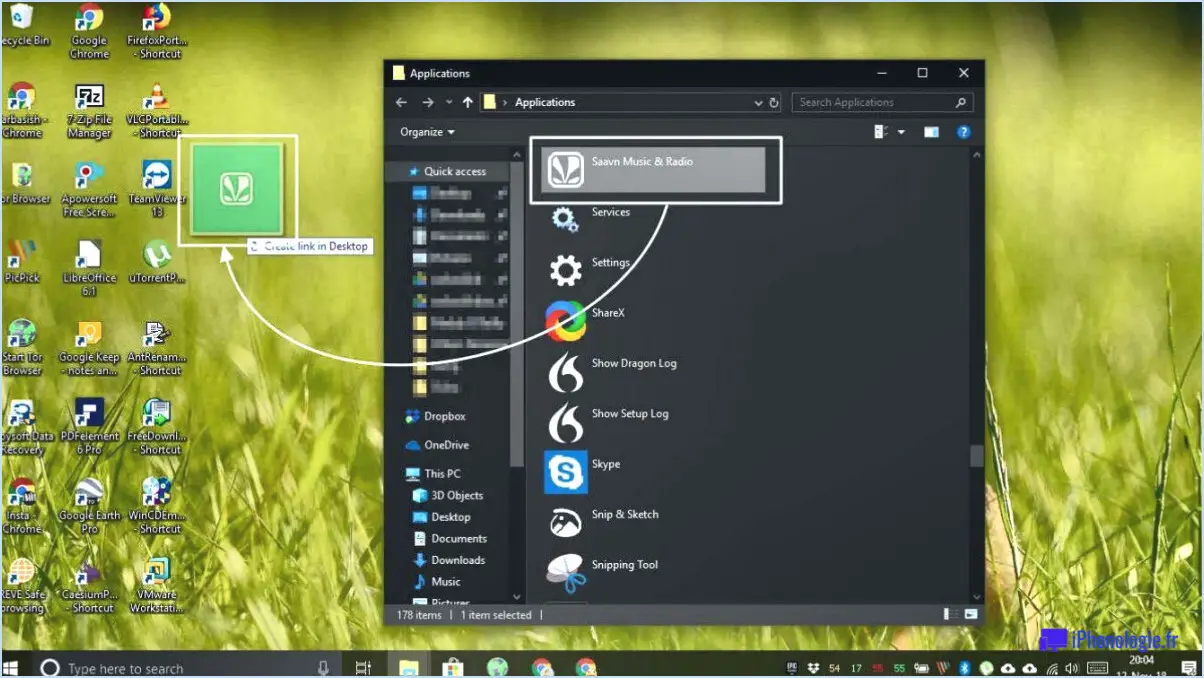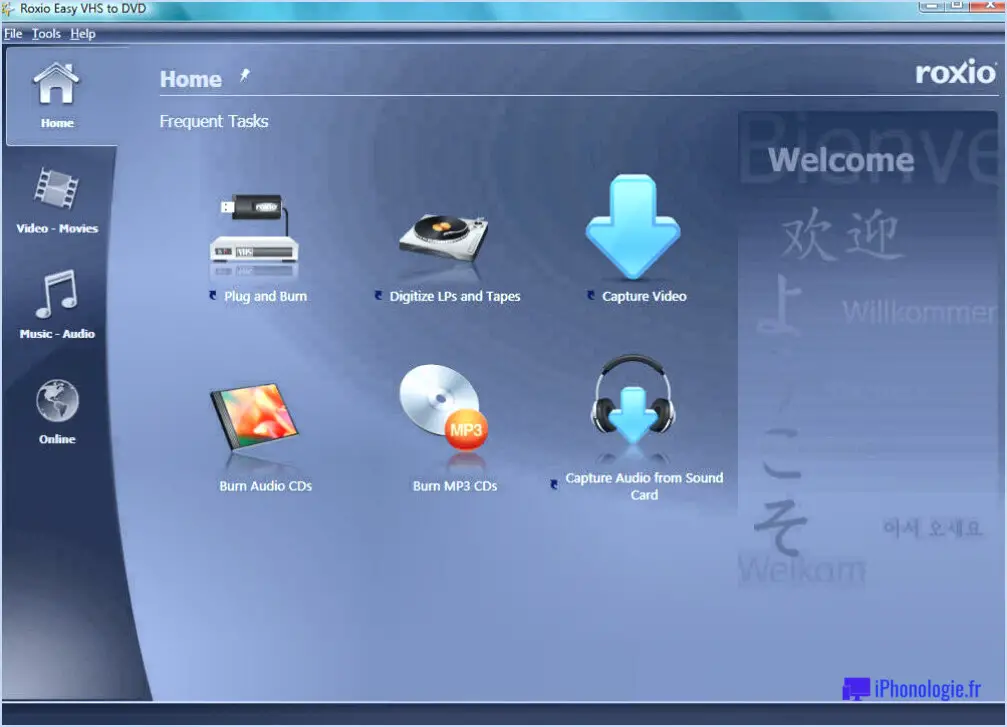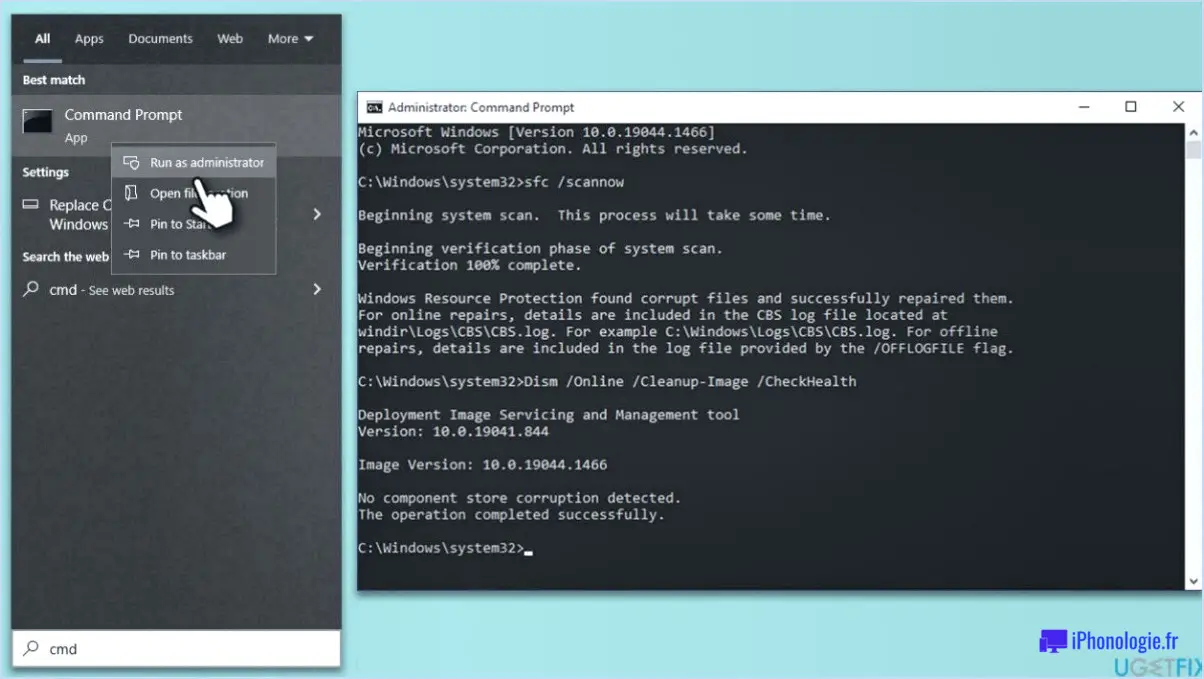Comment supprimer un compte local dans Windows 10?
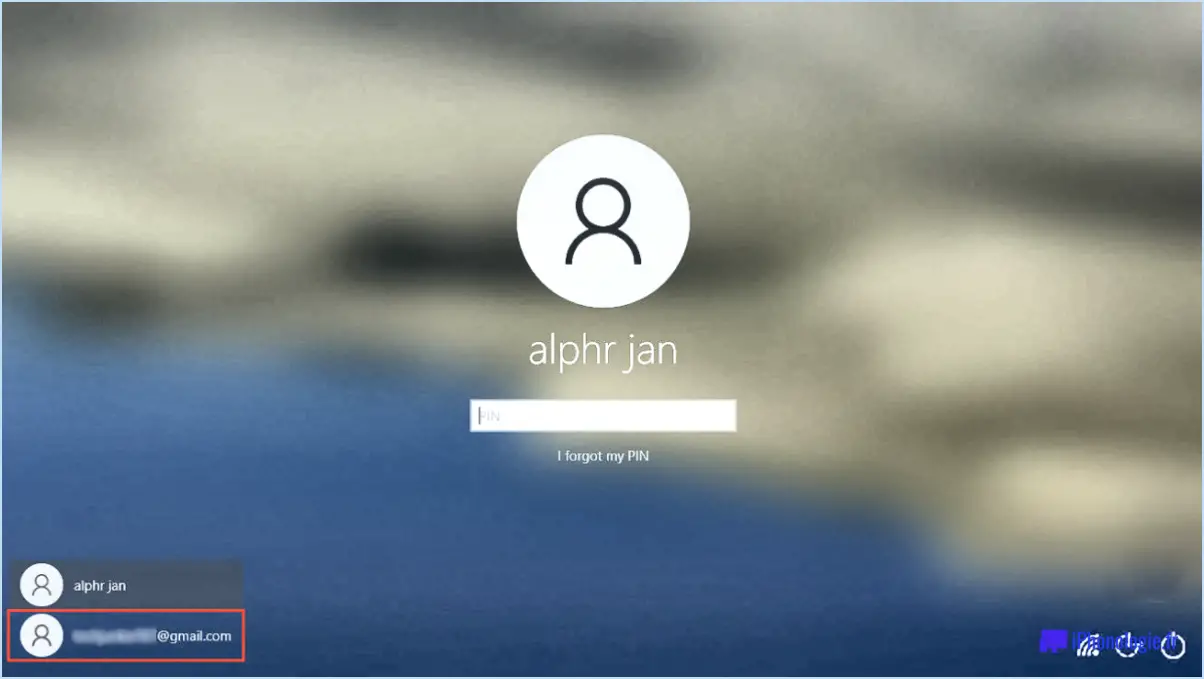
La suppression d'un compte local dans Windows 10 est un processus simple qui peut être réalisé en quelques étapes. Pour supprimer un compte local, suivez les étapes ci-dessous :
- Ouvrez l'application Paramètres : Cliquez sur le menu Démarrer et sélectionnez l'icône en forme d'engrenage pour ouvrir l'app Paramètres.
- Allez dans Comptes : Une fois dans l'application Paramètres, sélectionnez "Comptes" dans la liste des options.
- Sélectionnez "Famille & autres personnes" : Dans la section "Comptes", sélectionnez "Famille & autres personnes" dans le menu de gauche.
- Choisissez le compte à supprimer : Dans la section "Autres personnes", sélectionnez le compte que vous souhaitez supprimer.
- Cliquez sur "Supprimer" : Après avoir sélectionné le compte à supprimer, cliquez sur le bouton "Supprimer" situé sous le nom du compte.
- Confirmez la suppression : Une fenêtre contextuelle s'affiche pour vous demander si vous êtes sûr de vouloir supprimer le compte. Cliquez sur "Supprimer le compte et les données" pour confirmer la suppression.
- Se déconnecter du compte : Une fois la procédure de suppression terminée, déconnectez-vous du compte si vous êtes actuellement connecté.
Il est important de noter que lorsque vous supprimez un compte local dans Windows 10, toutes les données associées à ce compte, y compris les fichiers et les paramètres, seront définitivement supprimées. Si vous souhaitez conserver des données associées au compte, veillez à les sauvegarder avant de supprimer le compte.
En outre, il convient de mentionner que si vous souhaitez supprimer votre propre compte local, vous devez disposer de privilèges d'administrateur sur l'appareil. Si vous ne disposez pas de ces privilèges, vous devrez demander à un administrateur de supprimer le compte pour vous.
Comment supprimer un compte d'administrateur intégré?
Pour supprimer un compte d'administrateur intégré sur votre ordinateur, suivez ces étapes simples :
- Ouvrez le panneau de configuration.
- Cliquez sur Comptes d'utilisateurs.
- Cliquez sur Gérer un autre compte.
- Sélectionnez le compte administrateur que vous souhaitez supprimer.
- Cliquez sur Supprimer le compte.
- Cliquez sur Supprimer les fichiers pour supprimer les fichiers et les paramètres de l'utilisateur.
- Cliquez sur Fermer pour terminer.
Il est important de noter que la suppression du compte de l'administrateur intégré peut affecter certaines fonctions et applications du système qui requièrent des privilèges d'administrateur. Par conséquent, avant de procéder à la suppression du compte, assurez-vous que vous disposez d'un autre compte d'utilisateur avec des privilèges d'administrateur ou créez-en un nouveau. En outre, veillez à sauvegarder toutes les données importantes associées au compte que vous supprimez.
Pourquoi ai-je 2 comptes sur Windows 10?
Si vous avez remarqué que vous avez deux comptes sur votre PC Windows 10, ne vous inquiétez pas. C'est en fait tout à fait normal. Les deux comptes sont votre compte d'utilisateur normal et le compte d'administrateur. Le compte Administrateur dispose de plus de privilèges que les autres comptes d'utilisateur et est utilisé pour les tâches nécessitant des privilèges d'administrateur, telles que l'installation de logiciels ou la modification des paramètres de votre ordinateur. Il est important de noter que vous ne devez utiliser le compte de l'administrateur que pour ces tâches spécifiques et non pour un usage quotidien.
Que se passe-t-il si je supprime le compte d'administrateur?
Si vous supprimez le compte administrateur de votre ordinateur, vous ne pourrez plus vous connecter à l'ordinateur. En effet, le compte d'administrateur est le compte principal qui contrôle l'ordinateur et dispose du niveau d'accès le plus élevé. Si vous supprimez ce compte, tous les fichiers et paramètres qui lui sont associés seront également supprimés. Pour retrouver l'accès à l'ordinateur, vous devrez créer un nouveau compte d'administrateur. Toutefois, s'il n'y a pas d'autres comptes d'administrateur sur l'ordinateur, vous ne pourrez pas créer un nouveau compte sans utiliser un disque de récupération ou une clé USB. Il est essentiel de disposer d'au moins un compte d'administrateur pour gérer les paramètres, les fichiers et les programmes de l'ordinateur.
Comment modifier mon compte Windows d'enfant à adulte?
Pour modifier votre compte Windows d'enfant à adulte, vous devez d'abord vous connecter en tant qu'administrateur. Une fois que vous l'avez fait, suivez les étapes suivantes :
- Ouvrez le panneau de configuration.
- Cliquez sur Comptes d'utilisateurs.
- Cliquez sur "Modifier le type de compte de mon enfant".
- Suivez les instructions pour modifier votre type de compte.
En suivant ces étapes, vous pouvez facilement changer votre compte Windows d'enfant à adulte.
Comment désinstaller l'application Family Link sans l'autorisation des parents?
Pour désinstaller l'application Family Link sans l'autorisation des parents, vous devrez d'abord supprimer le compte de votre enfant. Pour ce faire, ouvrez l'application Family Link et appuyez sur "Gérer votre famille". Sélectionnez ensuite le nom de votre enfant, puis cliquez sur "Supprimer le compte". Une fois le compte supprimé, allez dans Paramètres > Applications > Family Link et cliquez sur "Désinstaller" pour supprimer l'application de votre appareil.
Comment supprimer le compte Family Link de mon enfant?
La suppression du compte Family Link d'un enfant peut varier en fonction de la plateforme de médias sociaux. Cependant, il existe quelques étapes générales que vous pouvez suivre :
- Allez dans la section d'aide ou de soutien de la plateforme.
- Recherchez des instructions sur la manière de supprimer le compte d'un enfant.
- Suivez attentivement les instructions, car certaines plateformes peuvent vous demander de vérifier votre identité ou de fournir des informations supplémentaires avant de supprimer le compte.
- Si vous rencontrez des difficultés ou si vous avez du mal à trouver des instructions, contactez le service clientèle de la plateforme pour obtenir de l'aide.
Il est important de garder à l'esprit que la suppression d'un compte Family Link entraîne la suppression définitive de toutes les données associées au compte ; assurez-vous donc d'avoir sauvegardé toutes les informations importantes avant de procéder.
Où se trouvent les utilisateurs et groupes locaux dans Windows 10?
Le dossier Utilisateurs locaux et groupes de Windows 10 se trouve dans le Panneau de configuration. Ce dossier est spécifiquement conçu pour gérer les comptes d'utilisateurs locaux et les groupes. Pour accéder à ce dossier, vous pouvez rechercher "Panneau de configuration" dans la barre de recherche, puis sélectionner "Comptes d'utilisateurs", suivi de "Gérer un autre compte" et enfin "Comptes d'utilisateurs avancés". À partir de là, vous pouvez créer et gérer des comptes d'utilisateurs locaux et des groupes sur votre ordinateur.
Comment supprimer un groupe familial?
Pour supprimer un groupe familial, ouvrez l'application Groupe familial et sélectionnez le groupe spécifique que vous souhaitez supprimer. Ensuite, appuyez sur le bouton Menu et choisissez l'option "Supprimer". Une fois que vous avez sélectionné l'option "Supprimer", l'application vous demande de confirmer votre décision. Si vous confirmez, le groupe sera définitivement supprimé et tous ses membres seront informés qu'ils ne font plus partie du groupe. Il est important de noter que la suppression d'un groupe familial entraîne également la suppression de tout contenu partagé associé, y compris les photos, les vidéos et les événements du calendrier.
Comment puis-je me débarrasser d'un lien familial sans que mes parents le sachent?
Se débarrasser des liens familiaux à l'insu de vos parents peut être une tâche difficile. Bien qu'il n'existe pas de méthode définitive pour y parvenir, vous pouvez envisager les options suivantes :
- Prendre ses distances : Vous pouvez essayer de prendre progressivement vos distances avec les membres de votre famille. Vous pouvez choisir de ne pas répondre à leurs appels ou à leurs messages, ou de limiter vos interactions avec eux.
- Une communication claire : Vous pouvez communiquer votre décision à vos parents de manière claire et concise. Expliquez-leur les raisons pour lesquelles vous souhaitez rompre le lien, et soyez ferme mais respectueux dans votre approche.
- Chercher du soutien : Vous pouvez essayer d'obtenir le soutien et la compréhension de vos parents pour ce changement. Faites-leur comprendre que cette décision est importante pour votre développement personnel.
Quelle que soit l'approche choisie, soyez honnête et communicatif avec vos parents tout au long du processus. N'oubliez pas qu'il est essentiel de maintenir des relations saines avec votre famille, même si vous choisissez de prendre vos distances.